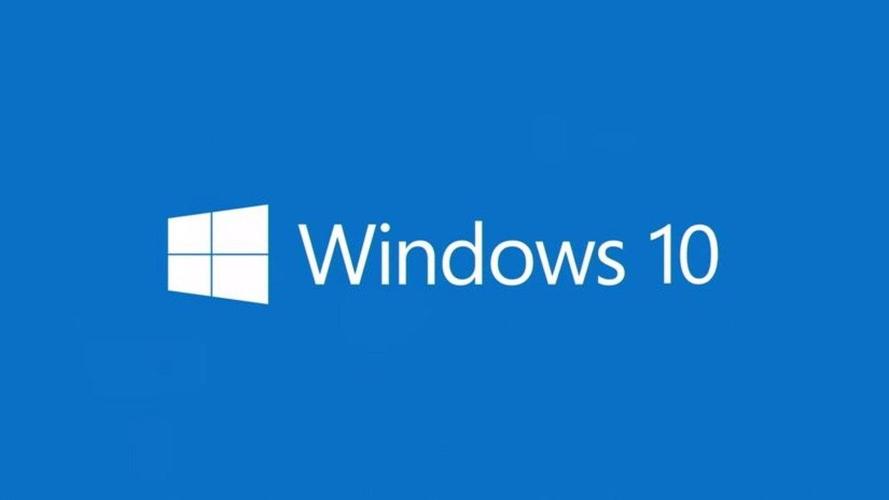安装打印机驱动遇到0x000000c1错误怎么解决?
打印机是我们日常办公必备设备,相信我们在使用电脑连接打印机的时候都会出现0x000000c1的错误,那么用户们遇到这种问题要怎么办?用户们可以先确认一下驱动程序与操作系统的兼容性或者是清理一下残留文件等等,下面就让本站来为用户们来仔细的介绍一下安装打印机驱动遇到0x000000c1错误怎么解决吧。
安装打印机驱动遇到0x000000c1错误怎么解决?
1、确认驱动程序与操作系统兼容性
在安装打印机驱动程序之前,我们需要确认驱动程序与操作系统的兼容性。如果驱动程序与操作系统不兼容,就会导致安装失败并出现错误代码0x000000c1。我们可以在打印机制造商的官方网站上查找驱动程序,以确保其与我们的操作系统兼容。
2、清理残留文件
dowsdows自带的“清理工具”来清理残留文件。
3、检查驱动程序文件
如果驱动程序文件损坏,也会导致安装失败并出现错误代码0x000000c1。我们可以在打印机制造商的官方网站上重新下载驱动程序文件,并使用杀毒软件扫描文件以确保其安全。
4、关闭杀毒软件和防火墙
有时候,杀毒软件和防火墙会阻止打印机驱动程序的正常安装。我们可以尝试关闭杀毒软件和防火墙,然后重新安装打印机驱动程序。
系统下载排行榜71011xp
【纯净之家】Windows7 64位 全新纯净版
2番茄花园 Win7 64位 快速稳定版
3【纯净之家】Windows7 SP1 64位 全补丁旗舰版
4JUJUMAO Win7 64位纯净版系统
5【纯净之家】Windows7 32位 全新纯净版
6【纯净之家】Win7 64位 Office2007 办公旗舰版
7【雨林木风】Windows7 64位 装机旗舰版
8【电脑公司】Windows7 64位 免费旗舰版
9JUJUMAO Win7 64位旗舰纯净版
10【深度技术】Windows7 64位 官方旗舰版
【纯净之家】Windows10 22H2 64位 游戏优化版
2【纯净之家】Windows10 22H2 64位 专业工作站版
3【纯净之家】Windows10 企业版 LTSC 2021
4【纯净之家】Windows10企业版LTSC 2021 纯净版
5【深度技术】Windows10 64位 专业精简版
6联想Lenovo Windows10 22H2 64位专业版
7JUJUMAO Win10 X64 极速精简版
8【雨林木风】Windows10 64位 专业精简版
9【纯净之家】Win10 64位 Office2007 专业办公版
10深度技术 Win10 64位国庆特别版
【纯净之家】Windows11 23H2 64位 游戏优化版
2【纯净之家】Windows11 23H2 64位 专业工作站版
3【纯净之家】Windows11 23H2 64位 纯净专业版
4风林火山Windows11下载中文版(24H2)
5【纯净之家】Windows11 23H2 64位 企业版
6【纯净之家】Windows11 23H2 64位 中文家庭版
7JUJUMAO Win11 24H2 64位 专业版镜像
8【纯净之家】Windows11 23H2 64位专业精简版
9【纯净之家】Windows11 23H2 64位 纯净家庭版
10JUJUMAO Win11 24H2 64位 精简版镜像
深度技术 GHOST XP SP3 电脑专用版 V2017.03
2深度技术 GGHOST XP SP3 电脑专用版 V2017.02
3Win7系统下载 PCOS技术Ghost WinXP SP3 2017 夏季装机版
4番茄花园 GHOST XP SP3 极速体验版 V2017.03
5萝卜家园 GHOST XP SP3 万能装机版 V2017.03
6雨林木风 GHOST XP SP3 官方旗舰版 V2017.03
7电脑公司 GHOST XP SP3 经典旗舰版 V2017.03
8雨林木风GHOST XP SP3完美纯净版【V201710】已激活
9萝卜家园 GHOST XP SP3 完美装机版 V2016.10
10雨林木风 GHOST XP SP3 精英装机版 V2017.04
热门教程
装机必备 更多+
重装工具